
터치 스크린 패널 제스처 사용법

32
노트북 컴퓨터 e-매뉴얼
축소
확대
터치 패널에서 두 손가락을 모
읍니다.
터치 패널에서 두 손가락을 펼
칩니다.
상단 가장자리 스와이프
손가락 슬라이드
•
시작 화면에서 화면의 상단
가장자리에서 스와이프하여
Customize 표시줄을 시작합
니다.
•
실행 중인 앱에서 화면의 상
단 가장자리에서 스와이프하
여 메뉴를 봅니다.
손가락을 슬라이드하여 위아래
로 스크롤하고, 화면을 좌우로
회전합니다.

노트북 컴퓨터 e-매뉴얼
33
탭핑/두 번 탭핑
탭핑 앤 홀딩
앱을 탭핑하여 앱을 시작합니다.
데스크톱 모드에서
애플리케이션을 두 번 탭핑하여
시작합니다.
앱을 이동하려면, 앱 타일을
탭핑하여 누른 채로 새 위치로
끌어다 놓습니다.
앱을 닫으려면, 실행 중인 앱의
상단을 탭핑하여 누른 채로
화면의 하단으로 끌어다 놓아
닫습니다.

34
노트북 컴퓨터 e-매뉴얼
위로 스와이프
아래로 스와이프
앱 화면을 시작하려면 시작
화면에서 위로 스와이프합니다.
시작 화면으로 돌아가려면
앱 화면에서 아래로
스와이프합니다.
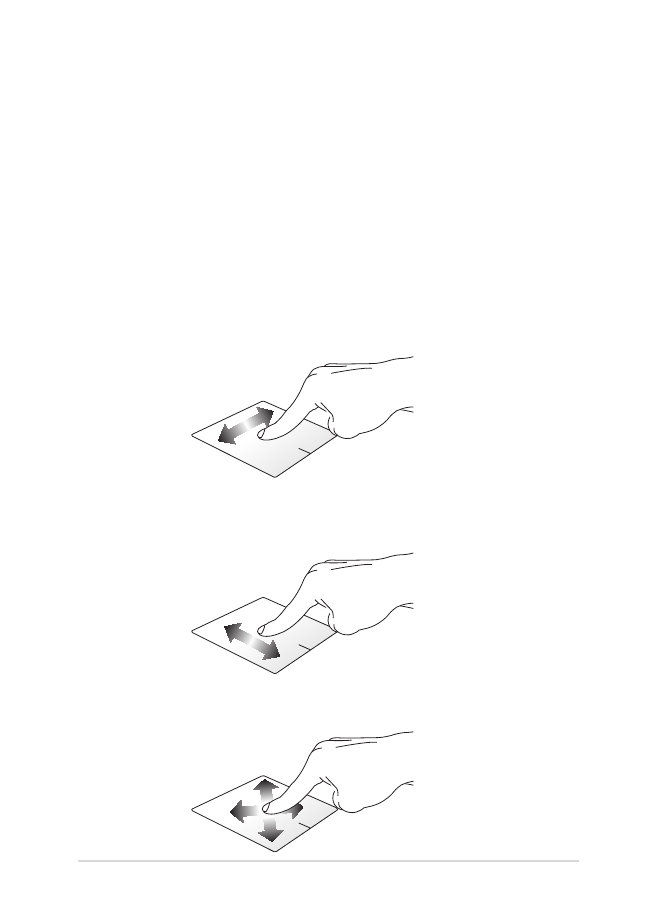
노트북 컴퓨터 e-매뉴얼
35
포인터 이동하기
터치 패드 어디서나 탭핑하거나 클릭하여 포인터를 활성화한 다음,
터치 패드에서 손가락을 슬라이드하여 화면에서 포인터를 이동할
수 있습니다.